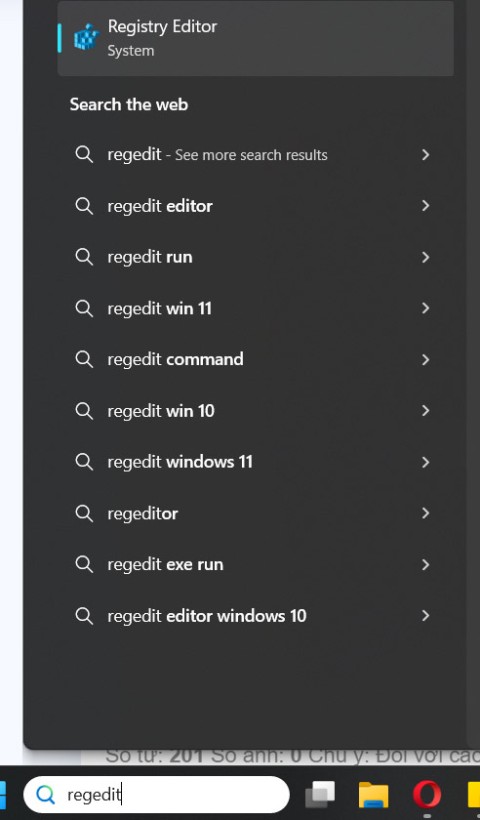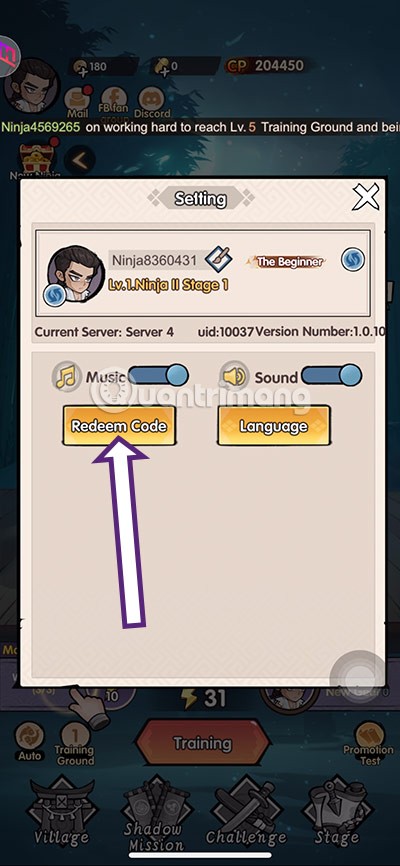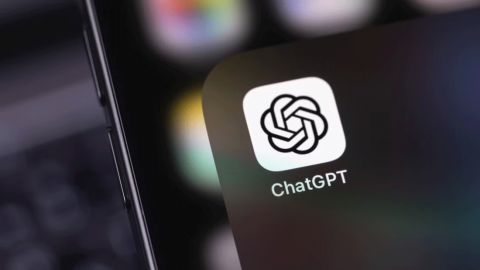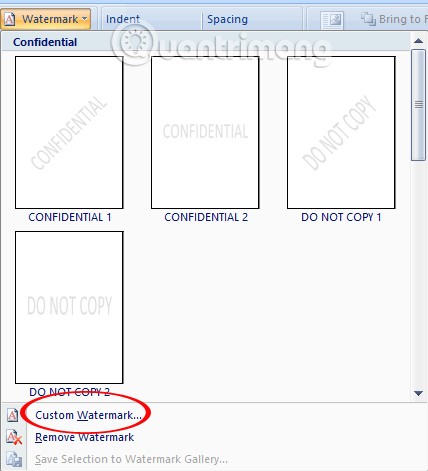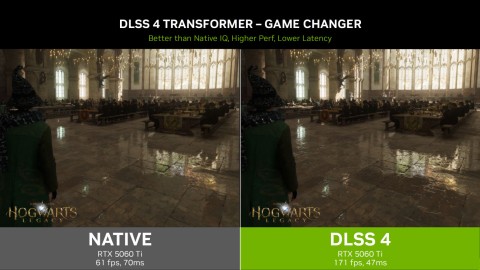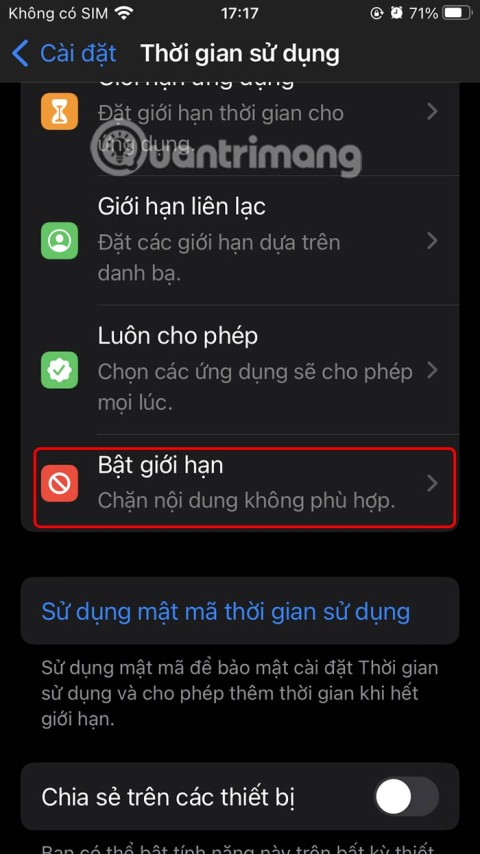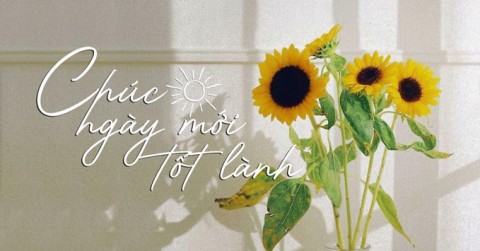Quest-ce que SpicyChat AI ?

SpicyChat AI est une forme améliorée de chat de jeu de rôle classique où l'interaction se déroule via des avatars ou des personnages utilisant l'intelligence artificielle (IA).
L'écran tourne horizontalement et verticalement à l'extérieur, l'affichage sera-t-il similaire ? la réponse est non et nous devrons compter sur quelques opérations pour ajuster l'affichage afin qu'il soit similaire à la position de l'écran de l'ordinateur. Alors, comment faire pivoter l'écran de l'ordinateur sur le système d'exploitation ? Découvrons-le avec WebTech360 directement dans cet article.
Actuellement, tous les documents ou vidéos ne sont pas formatés en rectangle horizontal. Si vous faites attention aux nouveaux clips musicaux, vous verrez beaucoup d'équipes faire du tournage vertical. Avec un écran d'ordinateur , regarder dans cette direction n'est pas pratique du tout et doit être ajusté. L'utilisation du système d'exploitation vous aidera à le faire.
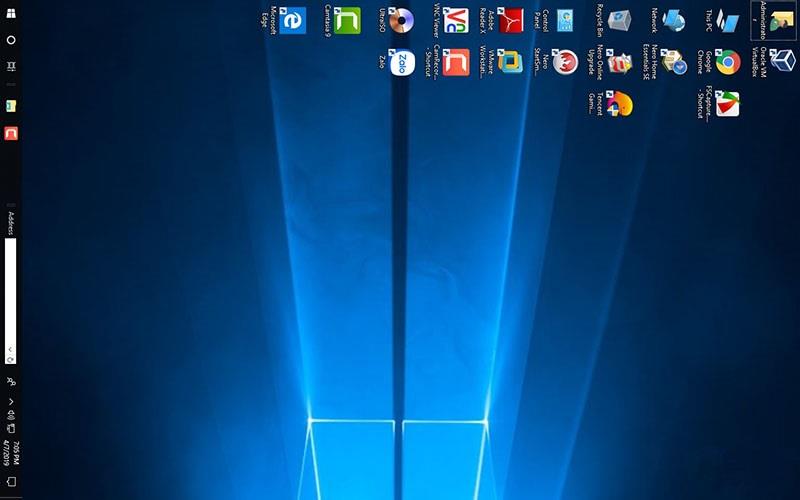
Faites pivoter l'écran de l'ordinateur pour soutenir le travail et le divertissement
Si vous êtes une personne qui lit souvent des documents, en particulier des livres électroniques, l'écran horizontal rendra la taille de la police beaucoup plus petite. Parfois, vous devez télécharger et formater pour garder une trace de tout le contenu. Si vous savez comment faire pivoter l'écran verticalement , vous n'aurez pas besoin de le télécharger, ce qui limitera l'utilisation de la mémoire. Vous pouvez le lire directement et lorsque vous n'en avez plus besoin, vous n'avez pas à le supprimer.
La plupart des ordinateurs utilisant le système d'exploitation Windows peuvent effectuer une rotation d'écran. Cependant, certains fabricants peuvent désactiver cette fonctionnalité dans les ordinateurs portables de base pour les personnes âgées, évitant ainsi de mauvaises manipulations. Que vous puissiez faire pivoter l'écran de l'ordinateur ou non dépend du fabricant du matériel. Si vous avez besoin de faire cette activité, veuillez procéder comme suit :
Si votre ordinateur utilise une carte vidéo fournie par Intel, vérifiez avec les raccourcis clavier. Vous pouvez utiliser certains raccourcis clavier pour changer l'orientation de l'écran en quelques secondes. Avec les modèles pour AMD et Nvidia fournissant des cartes, il ne sera pas possible de régler avec ces raccourcis.
Plus précisément, vous pouvez essayer d'utiliser la combinaison de touches suivante :
- Faire pivoter l'écran vers la gauche de 90 degrés : Ctrl + Alt +
- Faire pivoter l'écran vers la droite de 90 degrés : Ctrl + Alt + →
- Faire pivoter l'écran : Ctrl + Alt +
- Faire pivoter dans le sens d'origine : Ctrl + Alt +
Étape 1 : Tout d'abord, faites un clic droit sur l'écran de l'ordinateur, puis sélectionnez Paramètres d'affichage .
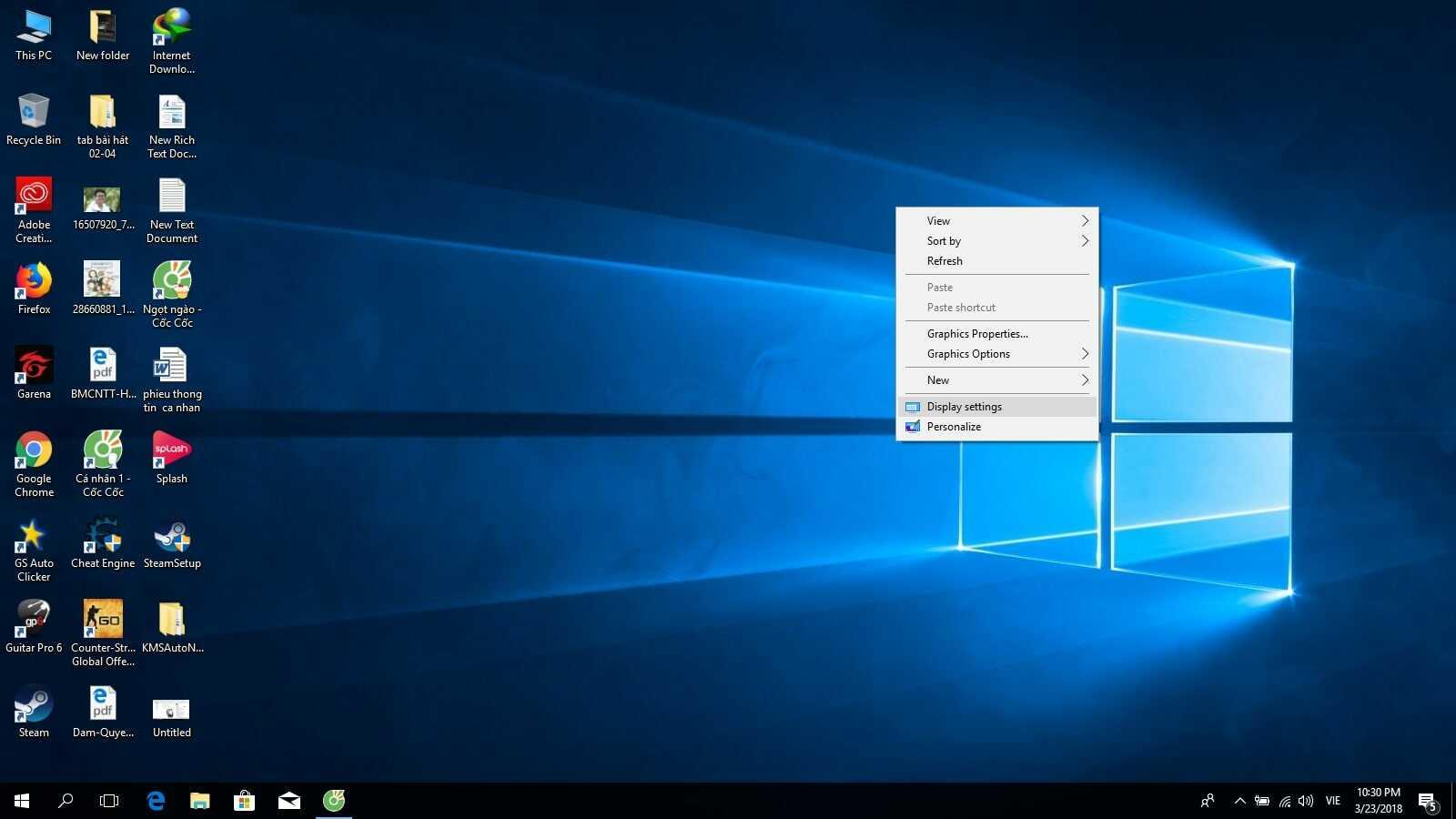
Étape 2 : Vous trouvez l' option Orientation , la fonction de chaque bouton est la suivante :
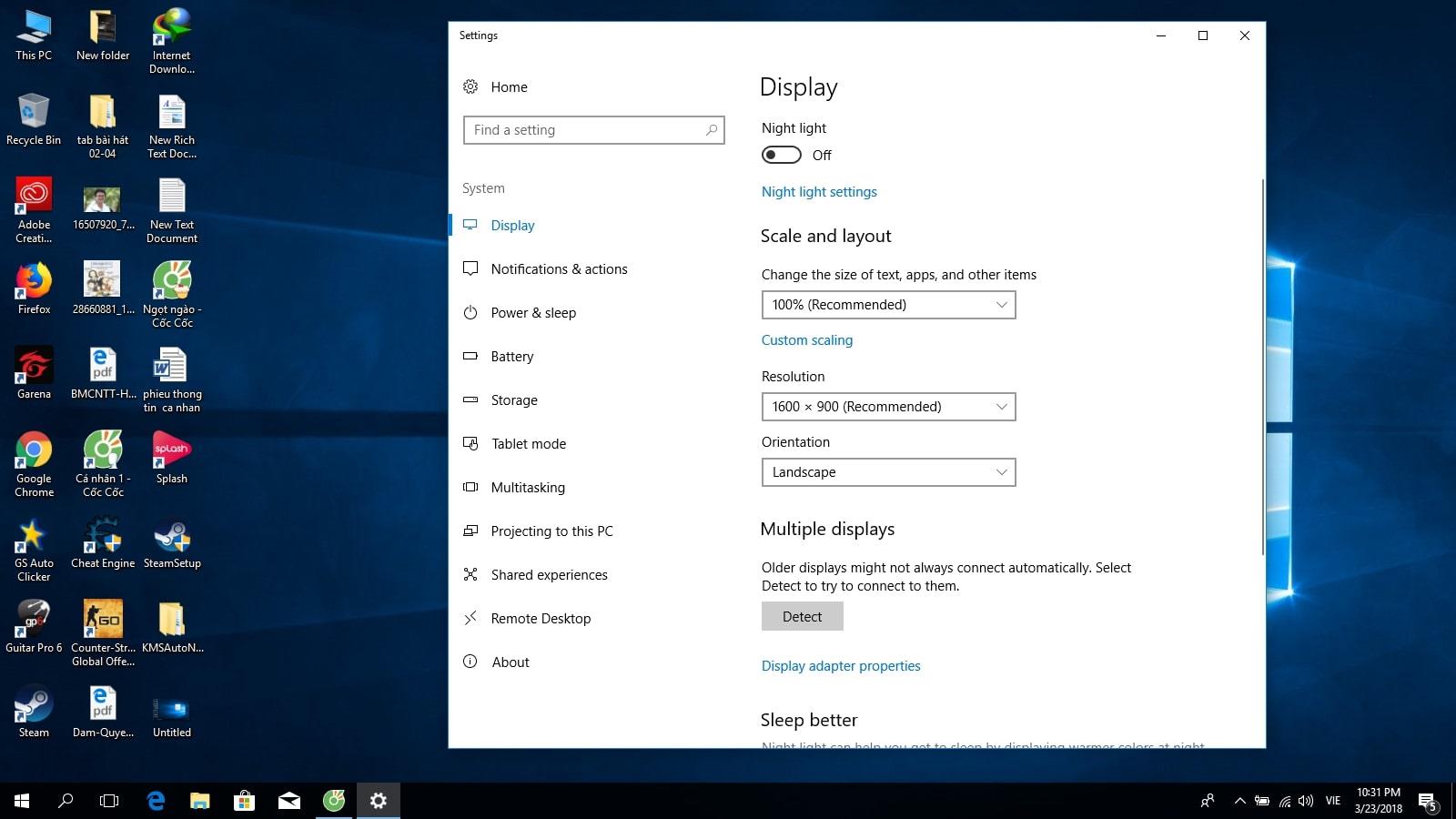
- Paysage : est le mode d'écran normal
- Paysage (renversé): Retournez l'écran
- Portrait : Faire pivoter l'écran vers la gauche
- Portrait (renversé) : Faites pivoter l'écran de l'ordinateur vers la droite.
Étape 3 : Pour enregistrer l'orientation de l'écran sélectionnée, appuyez sur le bouton Conserver les modifications , si vous ne le souhaitez pas, appuyez sur revenir pour revenir à l'ancien état.

Il existe 3 façons de personnaliser la rotation de l'écran de l'ordinateur qui tourne à 90 degrés sur toutes les versions de Windows comme suit :
Méthode 1 :
Si les raccourcis ci-dessus ne peuvent pas être utilisés, vérifiez la carte vidéo de votre ordinateur. Habituellement, les fabricants intègrent le programme dans le panneau de contrôle afin que vous puissiez faire pivoter l'écran verticalement et horizontalement selon vos besoins. Il vous suffit de faire un clic droit sur un espace vide du bureau et de sélectionner « Rotation » ou « Orientation ». Vous pouvez également vous rendre dans la section « Menu Démarrer » pour sélectionner ces options.
Avec la carte vidéo fournie par AMD, choisissez AMD Catalyst Control Center . Ensuite, vous trouvez « Propriétés du bureau » et sélectionnez « Rotation ». Avec les cartes Nvidia, vous choisissez « Faire pivoter l'affichage » pour régler l'orientation de l'écran de l'ordinateur.
Méthode 2 :
Après avoir sélectionné les programmes pour ajuster l'orientation de l'écran , créez des raccourcis pour simplifier l'opération ultérieurement. Cette opération concerne uniquement les appareils utilisant des cartes vidéo AMD . Il vous suffit de faire un clic droit, de sélectionner « Catalyst Control Center », puis de sélectionner « Display Manager » puis de sélectionner « Hotkeys ».
À ce stade, vous avez le droit de configurer des frappes pour faire pivoter l'écran en fonction de vos besoins. Vous choisissez les combinaisons qui vous semblent les plus simples et les plus faciles à retenir afin que lorsque vous démarrez, vous n'ayez qu'à agir rapidement pour atteindre vos besoins.
Méthode 3 :
Si votre ordinateur n'a pas les réglages ci-dessus, ou si vous pensez que c'est trop compliqué, utilisez la méthode ci-dessous. Vous trouvez le menu « Orientation » dans la fenêtre Fenêtre puis sélectionnez l'orientation que vous souhaitez. La valeur par défaut utilisée actuellement est « Paysage », ce qui signifie que l'écran est horizontal. Si vous souhaitez faire pivoter l'écran verticalement , décochez simplement l'élément et sélectionnez un autre élément.
En l'absence de cette section, choisissez de mettre à jour les pilotes de votre ordinateur pour activer la carte vidéo. Vous pouvez le télécharger auprès du fabricant ou utiliser Windows Update.
Vous trouverez ci-dessus des informations détaillées sur la façon de faire pivoter horizontalement et verticalement l'écran de l'ordinateur en fonction des besoins les plus simples et les plus rapides. Espérons qu'avec ces instructions, vous aurez plus de conseils pour utiliser votre appareil efficacement en cas de besoin. Si vous devez changer la carte vidéo pour effectuer de meilleures opérations, veuillez vous référer immédiatement au produit sur le site Web de WebTech360 .
SpicyChat AI est une forme améliorée de chat de jeu de rôle classique où l'interaction se déroule via des avatars ou des personnages utilisant l'intelligence artificielle (IA).
Les applications Microsoft 365 offrent un accès direct à OneDrive. Si vous n’utilisez pas OneDrive, vous pouvez supprimer cette option d’Office 365 lors de l’enregistrement de fichiers.
Le code cadeau Ninja Tien Len est publié par le développeur du jeu pour soutenir les joueurs initiaux.
Avec un simple appel rapide au 1-800-CHATGPT, vous pouvez désormais discuter avec cet assistant IA.
Au milieu de tout le battage médiatique autour de l'IA, Llama 3.2 est une option douce qui prête attention aux détails les plus fins et il est temps que vous passiez à cet outil.
Pour insérer ou supprimer un filigrane sur un document Word, nous pouvons immédiatement utiliser la fonctionnalité disponible dans cet outil d'édition, avec 2 manières différentes d'insérer un filigrane dans le contenu.
Les gens passent trop de temps à supprimer manuellement les arrière-plans, et l’IA n’est pas toujours la magie qu’elle prétend être.
La prochaine carte graphique phare de NVIDIA, la GeForce RTX 5060 Ti, sera disponible en versions 16 Go et 8 Go et devrait être lancée à la mi-avril.
Dead Pool est l'une des zones sur le thème de Mortal Kombat ajoutées à Fortnite depuis la mise à jour v34.21.
De nouvelles recherches menées par une équipe de chercheurs australiens et chinois suggèrent que la première pluie est apparue sur Terre il y a environ 4 milliards d'années, soit 500 millions d'années plus tôt que ce que l'on pensait auparavant.
Cet objet est situé dans la zone de Tchernobyl, en Ukraine, résultat de l'une des fuites radioactives les plus horribles de l'histoire. Cet objet a la forme d'un pied géant, c'est pourquoi on l'appelle le pied d'éléphant.
In the world, there are 3 doors that are said to be unopenable. And in fact, later generations have not tried to discover the secrets inside them.
Les adultes peuvent facilement gérer leurs achats sur l’App Store. Mais avec les enfants, il y aura des risques. Pour éviter cela, vous pouvez désactiver les achats intégrés sur votre iPhone.
Les applications d'authentification ajoutent une couche de sécurité supplémentaire et constituent un moyen simple et pratique de confirmer l'identité d'une personne. Duo Mobile est l’une des applications les plus populaires du genre.
Des images de bonjour, des images de bonjour avec des messages positifs nous aideront à avoir plus d'énergie et de motivation pour avoir une journée de travail plus efficace.